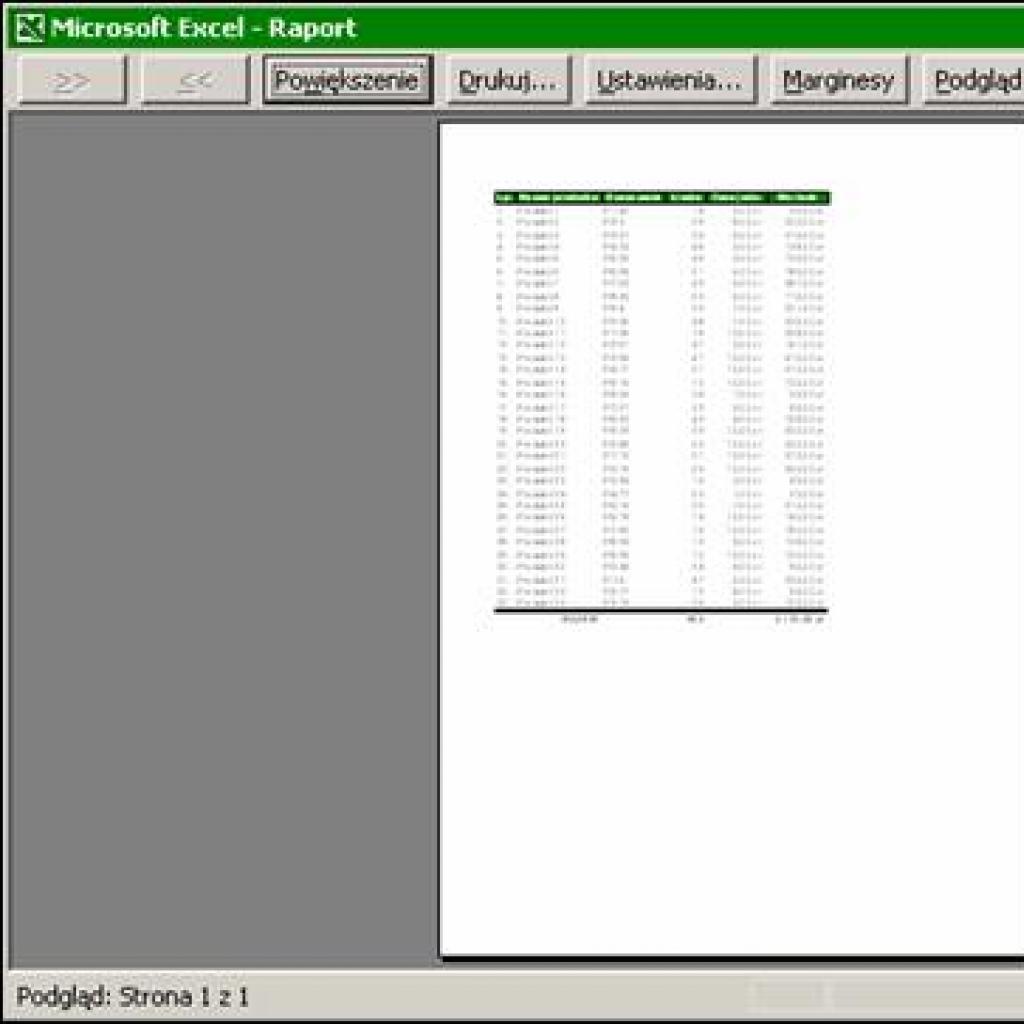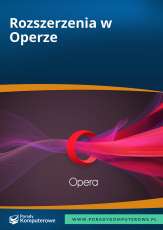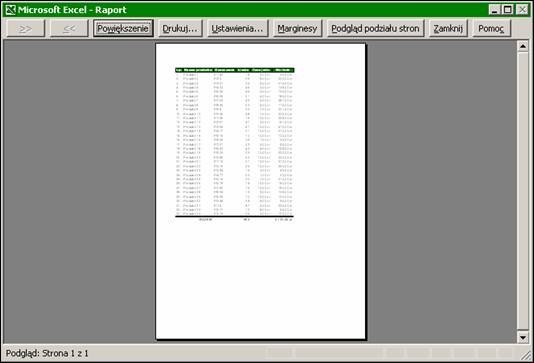
Rys. 1. Widok zestawienia w podglądzie wydruku
Gdy będziesz wprowadzał przedstawione dalej zmiany ustawień, zawsze możesz podejrzeć, jak będzie wyglądał wydruk.
Wyśrodkowanie zestawienia względem drukowanej strony
Aby wyśrodkować tabelę względem drukowanej strony:
Drukowanie arkusza – wskazówki
Szef poprosił Cię o wydrukowanie zestawienia sprzedaży, które przygotowywałeś dla niego od kilku dni. Chcesz, aby na papierze wyglądało estetycznie i przejrzyście. Zapisałeś skoroszyt, kliknąłeś przycisk Drukuj na pasku narzędziowym i niestety wydruk nie wygląda elegancko. Zestawienie nie zostało wyśrodkowane względem kartki A4, w stopce brakuje Twojego imienia i nazwiska oraz daty sporządzenia. W nagłówku natomiast powinien widnieć tytuł raportu. Zniknęła siatka arkusza, przez co analiza danych jest utrudniona. Jeśli nie chcesz tracić czasu na wielokrotne drukowanie zestawienia i ciągłe poprawianie jego układu w arkuszu, poznaj kilka wskazówek.
1. Z menu Plik wybierz polecenie Ustawienia strony.
3. Zatwierdź, klikając OK.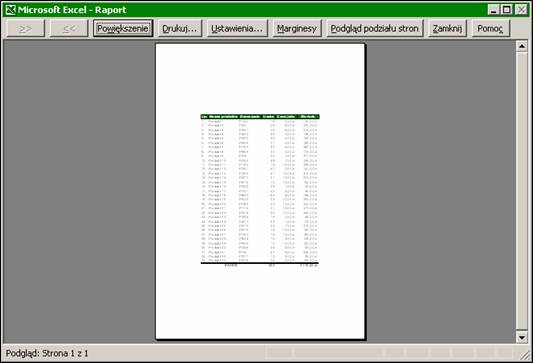
Rys. 2. Zestawienie wyśrodkowane w pionie i w poziomie względem kartki
Włączenie siatki arkusza
Aby włączyć siatkę arkusza:
Wstawienie nagłówka i stopki
Jeśli chcesz umieścić dowolne informacje w nagłówku lub stopce drukowanej strony, wykonaj następujące czynności:
1. W oknie dialogowym Ustawienia strony przejdź do zakładki Nagłówek/stopka.
4. W analogiczny sposób wstaw opis do nagłówka, klikając przycisk Nagłówek niestandardowy.
Teraz ponownie z menu Plik wybierz polecenie Podgląd wydruku i obejrzyj efekt swojej pracy.
Wskazówka
Jeśli w swoim zestawieniu użyłeś wielu kolorów, a Tobie wystarczy wydruk w szarościach, nie musisz od nowa formatować tabeli. Wystarczy, że w oknie dialogowym Ustawienia strony, w zakładce Arkusz zaznaczysz pole Tryb czarno-biały i zatwierdzisz OK.